記事は広告が含まれています


Midjourneyで画像生成したんだけど、どれもアップの画像になっちゃって被写体の全身が映ってなくて困ってるんだよ・・・
なにか良い方法ある?



それならズームアウトの機能を使おう!
今回はMidjourneyのズームアウトの機能を解説していきます。
Midjourneyとは
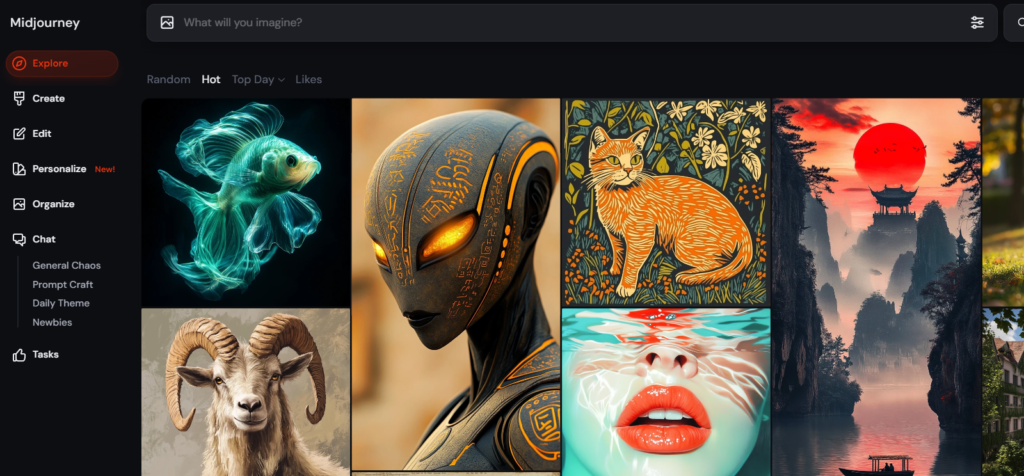
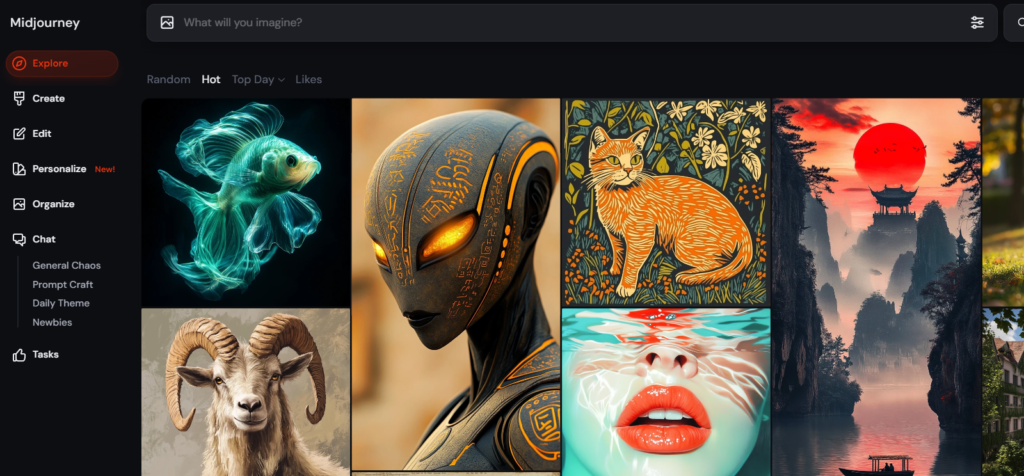
Midjourneyは画像生成AIツールで文章を入力すると画像を生成することが可能です。高画質で自然でリアルな画像を生成可能。画像生成AIツールでトップクラスにクオリティの高いことで有名です。


ズームアウト機能とは?
Midjourneyでは生成した画像をズームアウトして再度生成する機能があります。元の画像は大きく変えることなく被写体を遠くからみたように生成してくれます。Midjourneyではいくらプロンプトでズームアウトした画像と指示してもアップの画像を生成してしまうことが多いため、この機能は大変便利です。
実際にズームアウト機能を使ってみる
女性のポートレート画像でズームアウトしてみます
元の画像


2倍ズームアウト


4倍ズームアウト


アニメ画像をズームアウトしてみる
アニメ画像でもポートレート同様にズームアウトが可能か試してみました
元の画像


2倍ズームアウト


4倍ズームアウト


ズームアウトの手順
Web版のMidjourneyのズームアウトの方法を解説します。
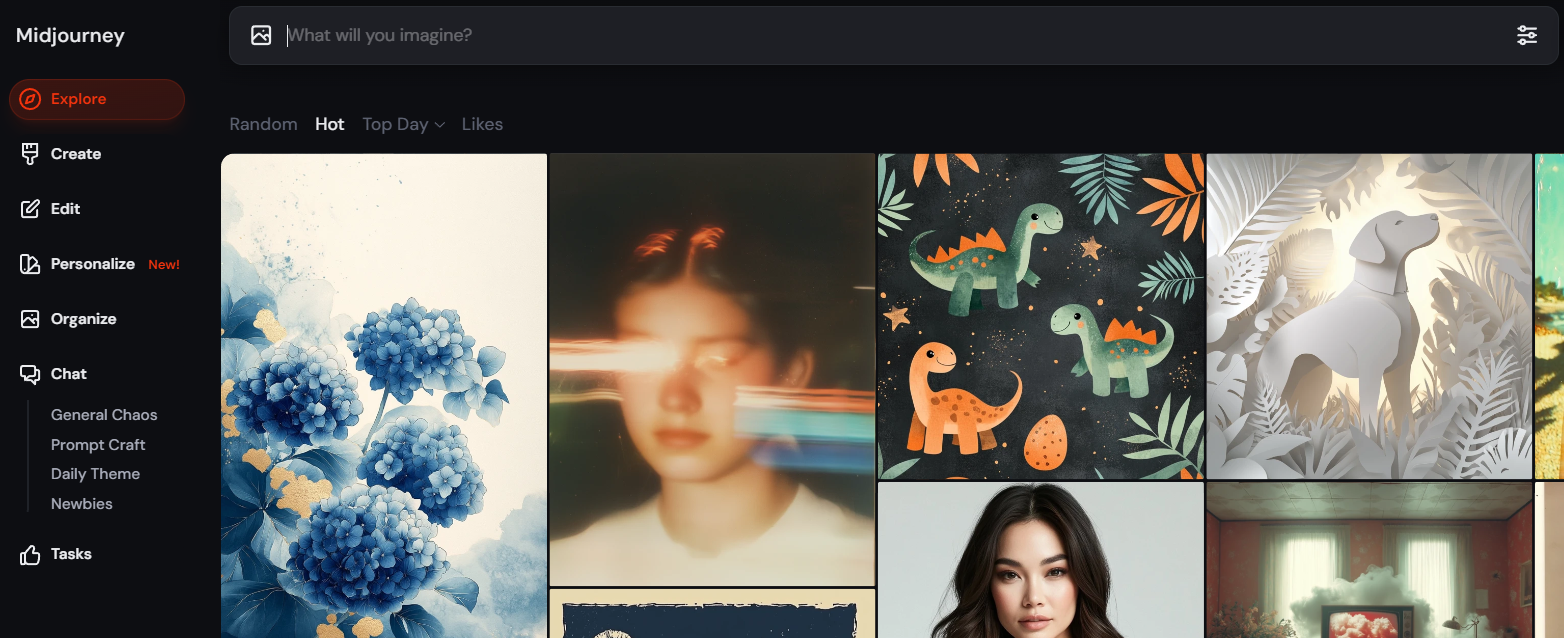
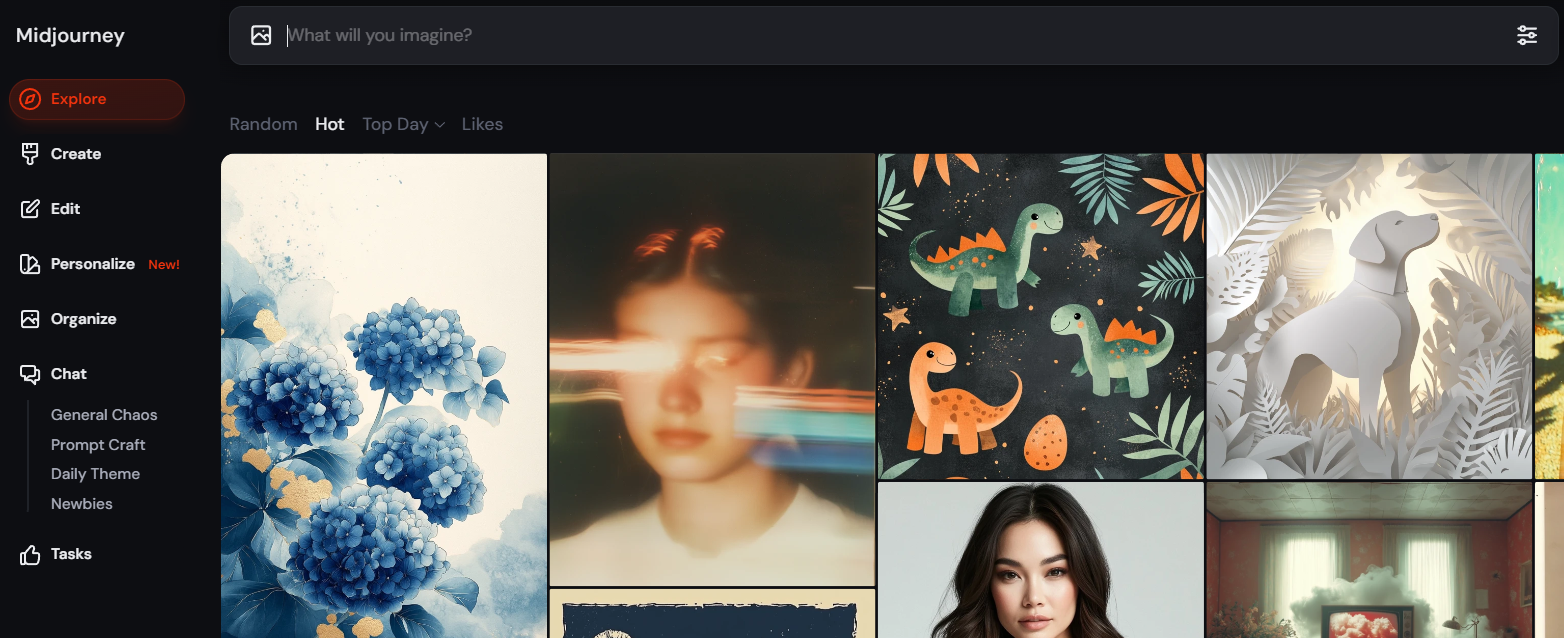
Midjourneyにアクセスします https://www.midjourney.com
有料会員のアカウントでログインsます
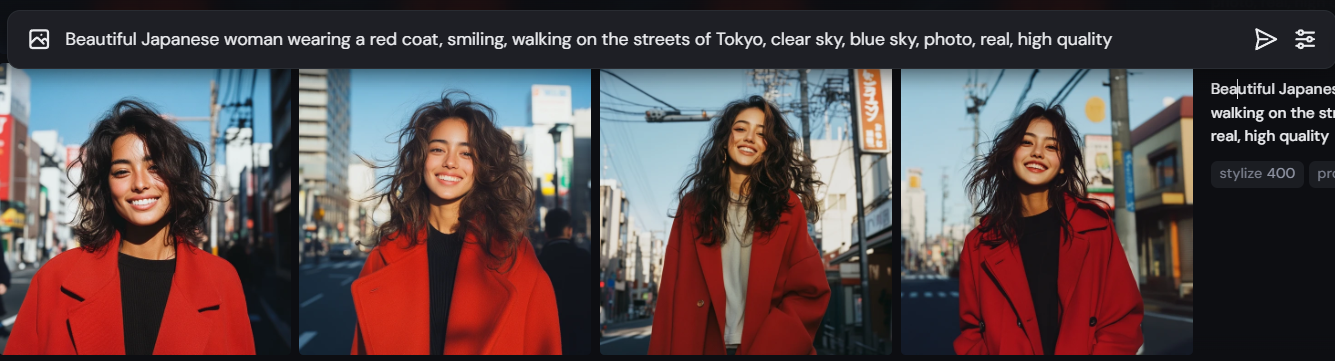
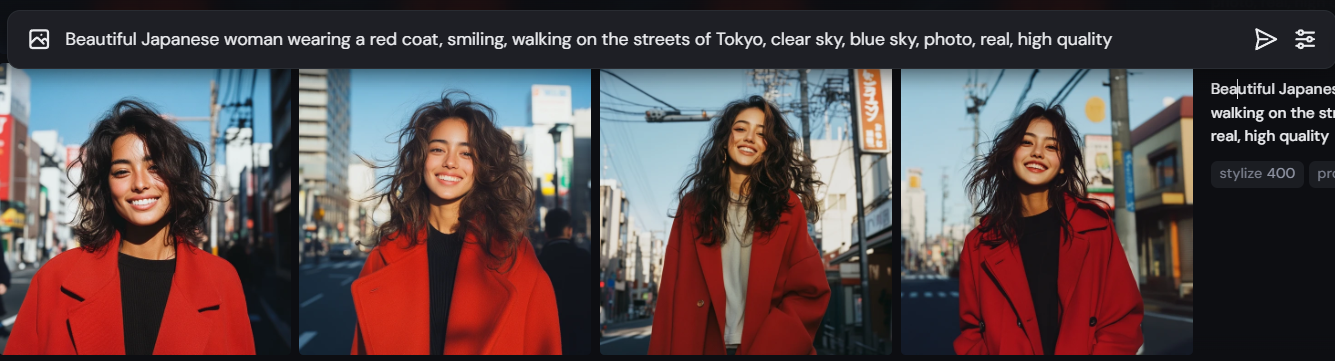
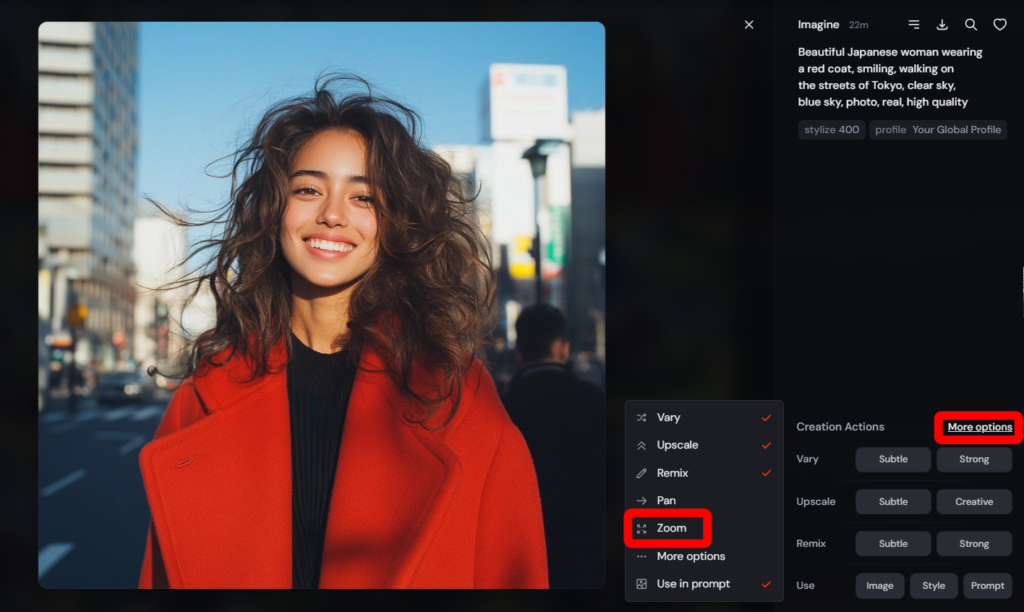
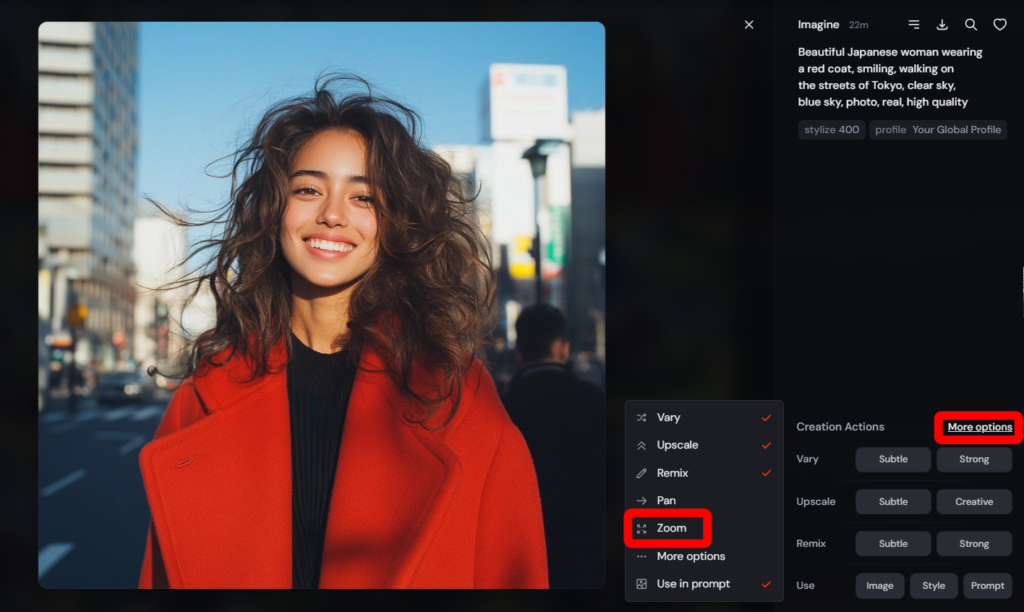
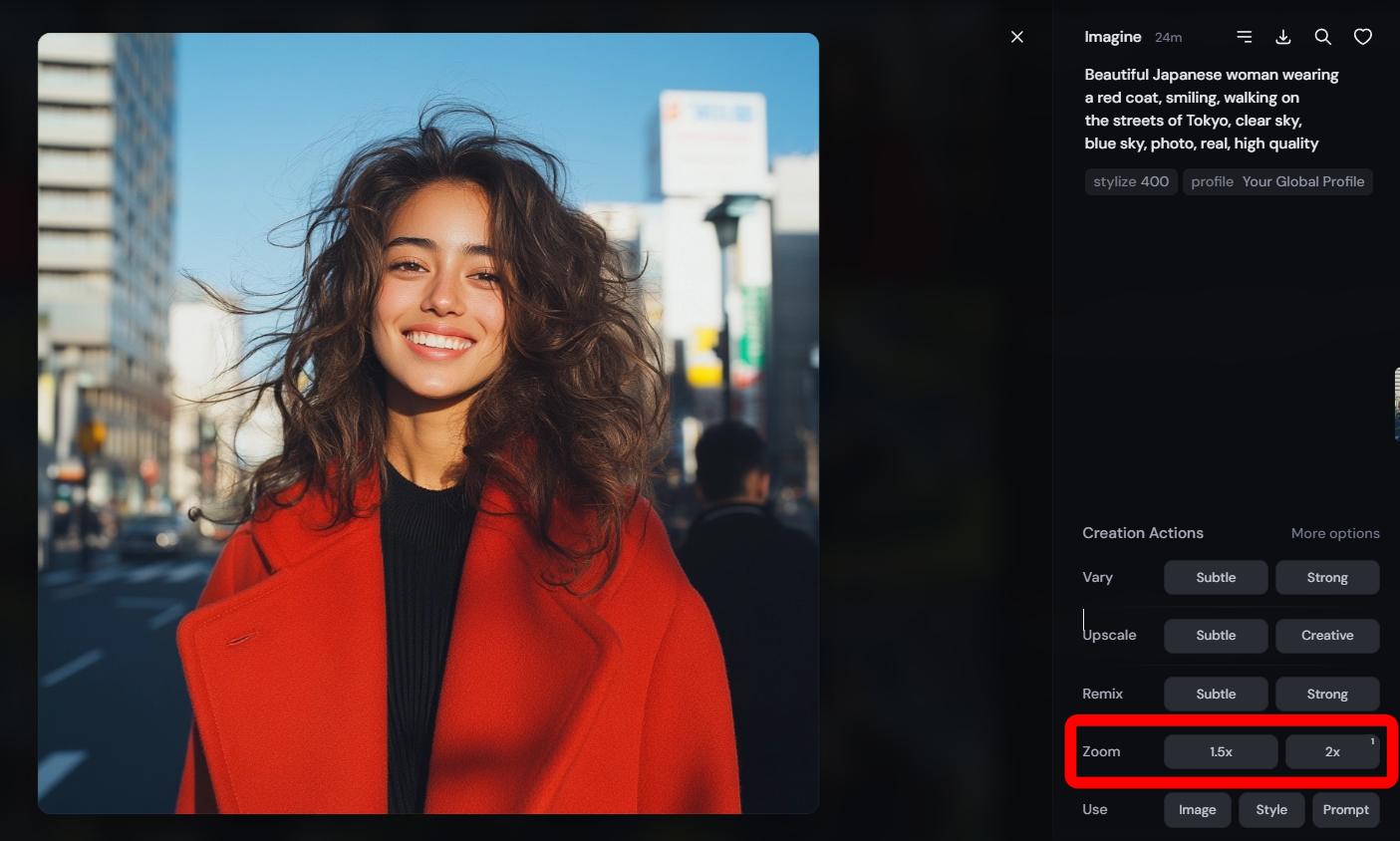
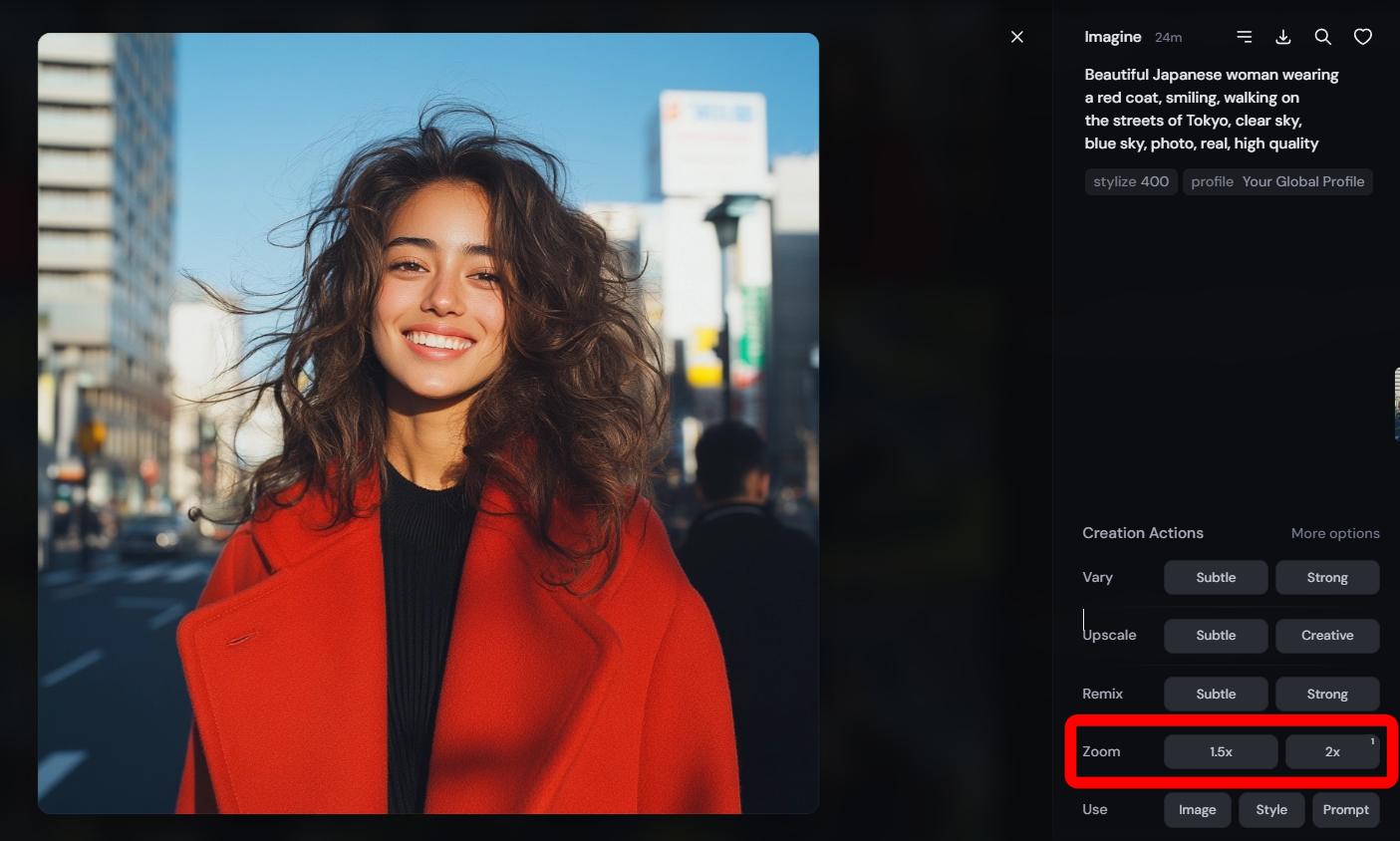
ズームアウトの倍率は1.5×か2.0×を選択できるので、好きなほうを選びクリックすると生成が開始されます。プロンプトを入力する必要はありません。


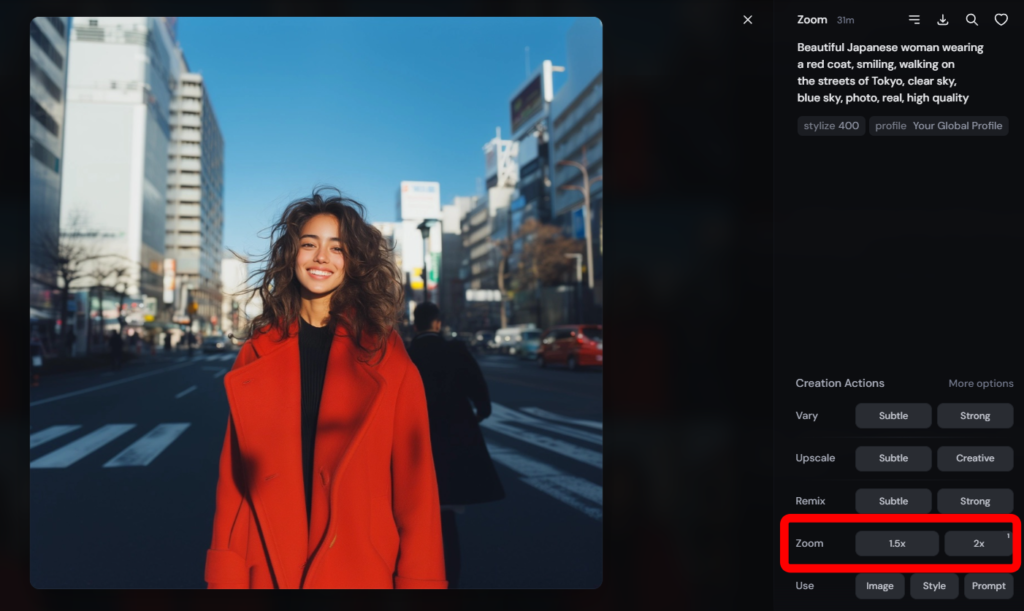
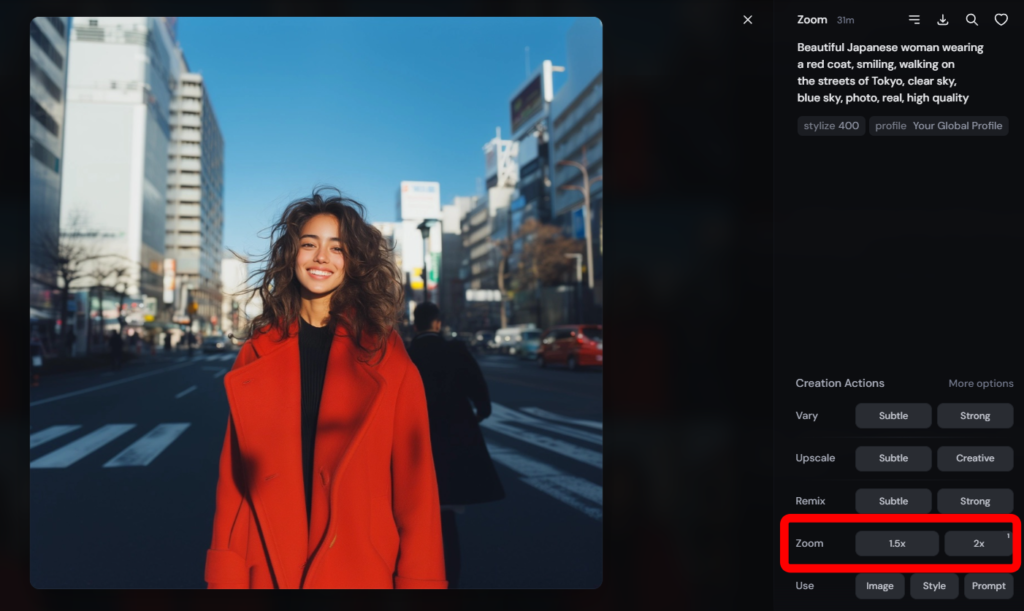
4.0×ズームアウトは2.0×ズームアウトした画像をさらに2.0×ズームアウトしたものです。やり方は先ほどの手順と同じになります。


4.0×ズームアウトが生成されました。
料金プラン
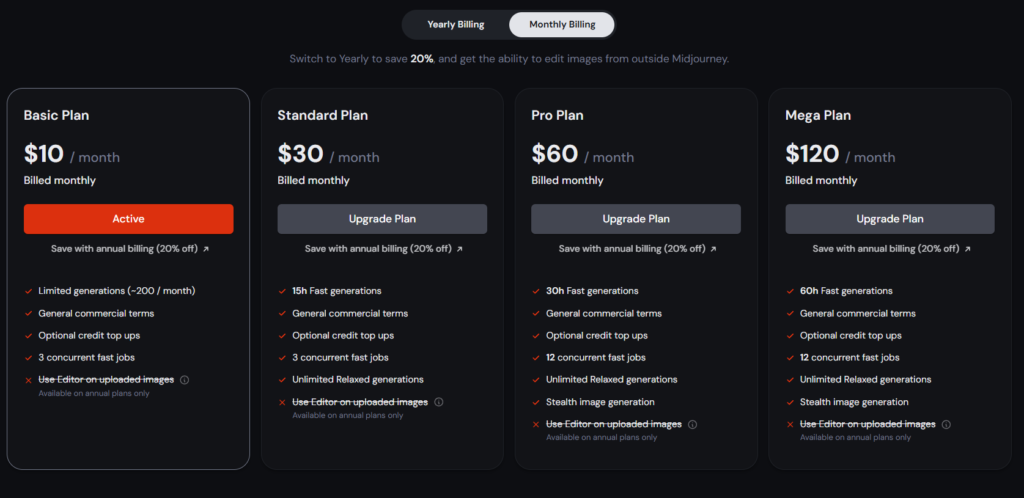
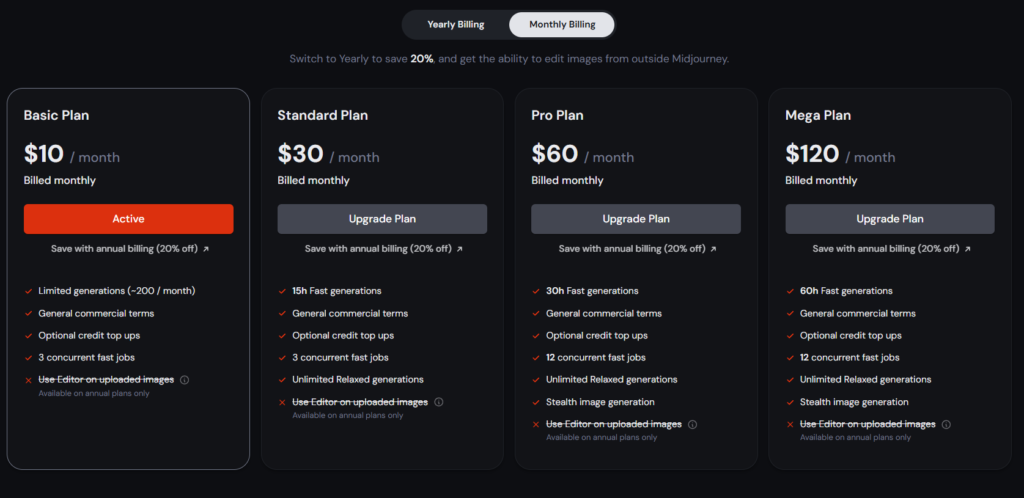
Midjourneyの有料プランの料金です。初心者の方はBasic Planで十分です。月に200回生成が可能です。Basic Planは月額1500円程度で使用できます。使用頻度が増えた場合はアップグレードを検討しましょう。


商用利用
有料プランに加入していれば商用利用可能です。ただし、著作物を模倣した作品を生成し商用利用すると著作権侵害となる場合がありますので注意しましょう。


まとめ


今回はMidjourneyのズームアウトの方法について解説しました。画角の調整ができると画像のクオリティの向上や情報量が豊富になることで作品のバリエーションを増やすことが可能です。Midjourneyはズームの画像が生成されやすく、思い通りの作品を作れないという方も多いと思いますので、ズームアウトの機能を上手く活用頂ければと思います。

